Visa det klassiska navigeringsträdet i Windows 7 Utforskaren
Utforskaren i Windows (Explorer)7(Windows 7) har genomgått några stora förändringar, varav en är den nya navigeringsrutan(Navigation) . Den klassiska trädvyn av mappar och kataloger från Windows Vista och XP har ersatts av en lista med grupper som Favoriter(Favorites) , Bibliotek(Libraries) , Hemgrupp(Homegroup) , Dator(Computer) och Nätverk(Network) . Datorgruppen visar(Computer) inte oanvända enheter som diskettenhet eller CD-, DVD- eller Blu-ray-enheter förrän du sätter i en av dessa typer av media.

I Windows Vista och XP visade trädvyn i Utforskaren skrivbordet (Windows Explorer)och(Desktop) gav enkel åtkomst till dina personliga mappar, offentliga mappar och Den här datorn(My Computer) , som visade alla diskenheter, till exempel diskettenhet och CD-enhet, om det fanns media i enheterna eller inte.
Men i Windows 7 är vissa objekt inte längre lättillgängliga i den nya navigeringsrutan(Navigation) . Kontrollpanelen , (Control Panel)papperskorgen(Recycle Bin) och din personliga användarmapp (% SystemDrive %Users
För att återställa det klassiska navigeringsträdet, öppna Utforskaren(Windows Explorer) i Windows , klicka på Ordna(Organize) och välj Mapp- och sökalternativ(Folder and search options) från rullgardinsmenyn.

På fliken Allmänt(General) i dialogrutan Mappalternativ markerar du(Folder Options) kryssrutan Visa alla mappar i rutan (Show all folders)Navigeringspanel(Navigation pane ) så att det finns en bock i rutan. Om du vill utöka trädet automatiskt för att visa den aktuella mappen, markera kryssrutan Utöka automatiskt till aktuell mapp .(Automatically expand to current folder)
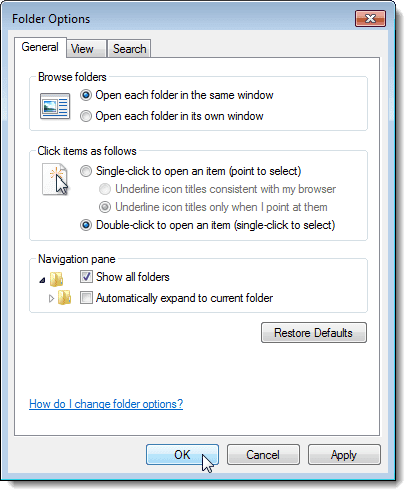
Nu visas skrivbordsgruppen(Desktop) och visar alla bibliotek(Libraries) , din användarmapp, Dator(Computer) med alla enheter (även för närvarande oanvända), Nätverk(Network) , Kontrollpanel(Control Panel) och Papperskorgen(Recycle Bin) .

Lägg märke(Notice) till att biblioteksgruppen(Libraries) fortfarande visas överst i navigeringsfönstret(Navigation) , men den är mindre framträdande. Du kan ta bort bibliotek(Libraries) från navigeringsrutan helt och hållet med hjälp av ett registerhack, men det är lite komplicerat och kan orsaka stabilitetsproblem med Windows , så jag rekommenderar inte att du provar det. Njut av!
Related posts
Åtgärda störningar i Windows Explorer i Windows 7 med Classic Shell
Fixa Windows Explorer-fönster som öppnas vid start
Hur man uppgraderar från Windows 7 till Windows 10 utan att förlora data
Hur man säkrar Windows 7 efter avslutad support
Installera och aktivera Windows 7 ESU-nycklar på flera enheter med MAK
Ändra skärmupplösningen och göra text och ikoner större i Windows 7 och Windows 8.1
Anpassa aktivitetsfältet, meddelandeområdet och Action Center i Windows 10
Ställ in olika bakgrunder för dubbla bildskärmar i Windows 7
Windows 7 End Of Life: Risker med att stanna kvar med Windows 7
Importera bilder från en kamera eller mobil enhet till Windows 7
Hur man använder aktivitetsfältet i Windows 7 och Windows 8.1
PCmover Express - Migrera data från Windows 7 till Windows 10 gratis
Hur man skapar eller tar bort användarkonton i Windows 7
Hur man uppgraderar till Windows 11/10 från Windows 7 eller Windows 8.1 gratis
Installera och ändra till ett nytt visningsspråk i Windows 7 Home & Pro
Hur man kartlägger nätverksenheter, webbplatser och FTP-platser i Windows 7
Hur man avslöjar dolda regionala teman i Windows 7
Nördtips för att hantera anslutningar till trådlösa nätverk i Windows 7
Hur man ställer in programåtkomst och datorstandarder i Windows 7 och Windows 8.1
Windows 7 End of Life-rekommendationer – Vad händer nu!?
